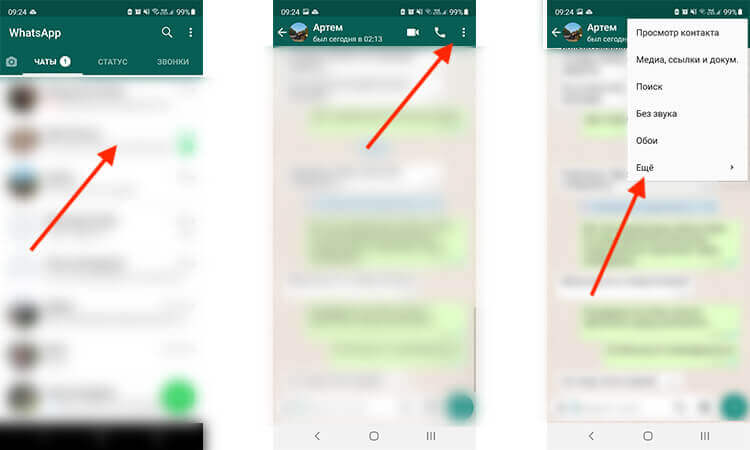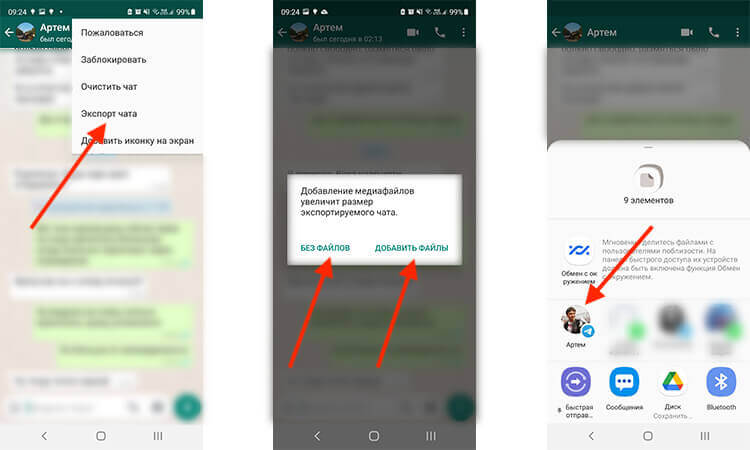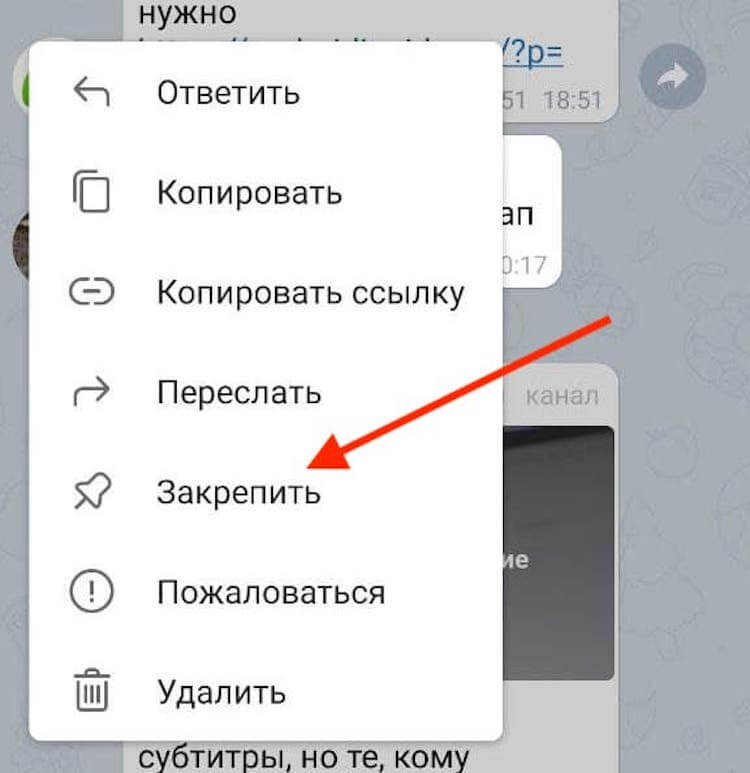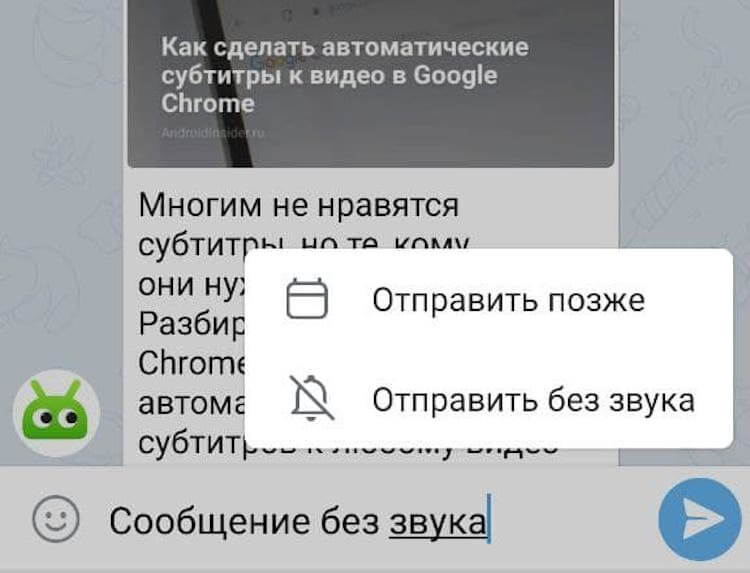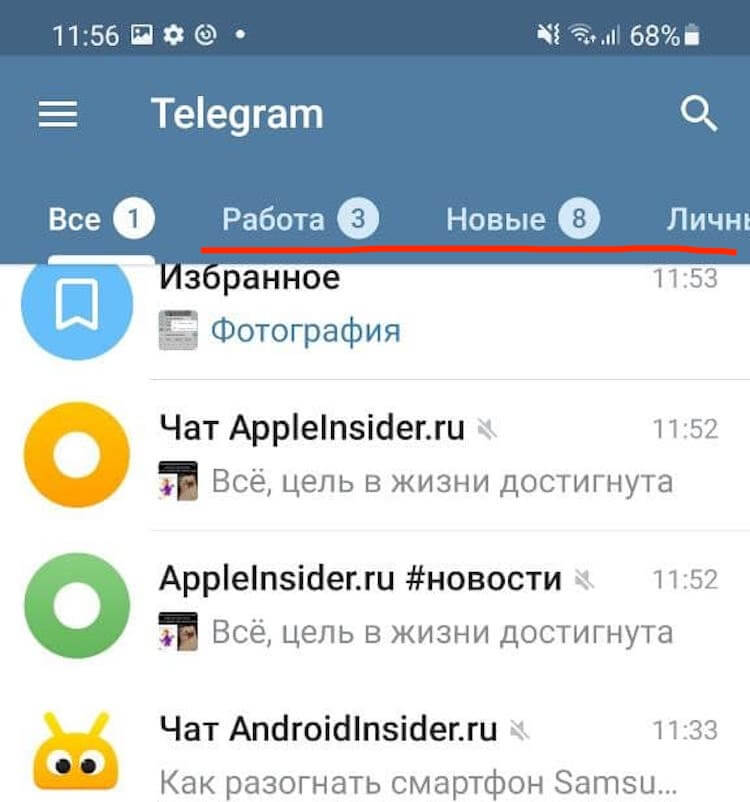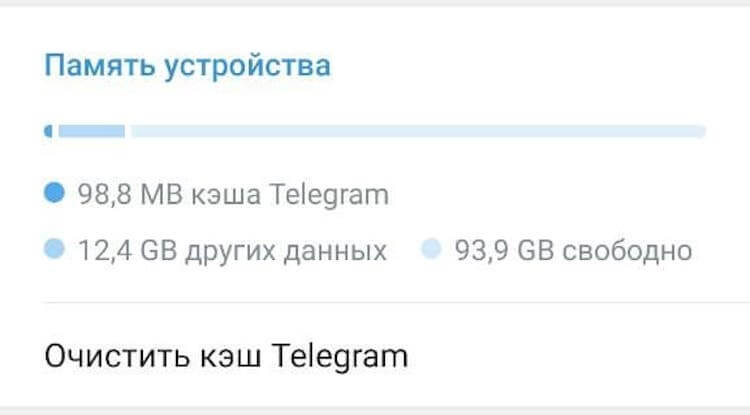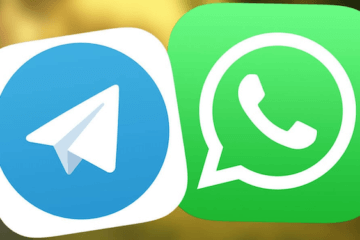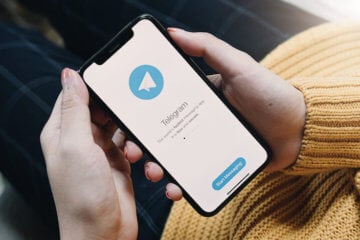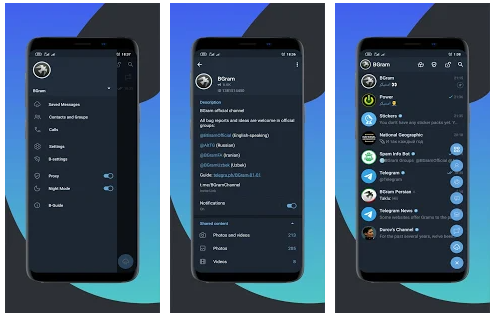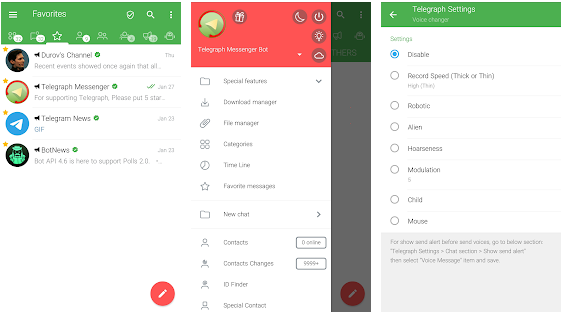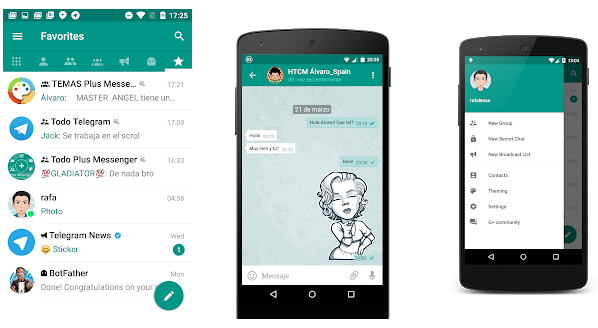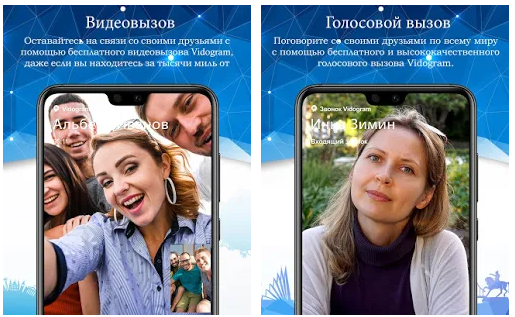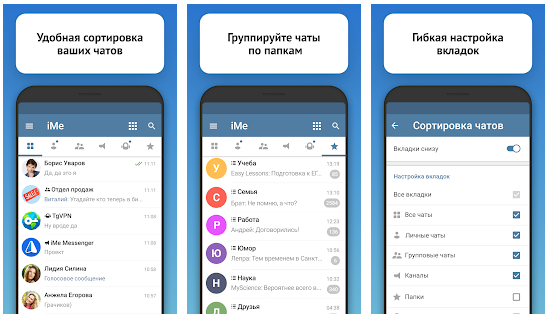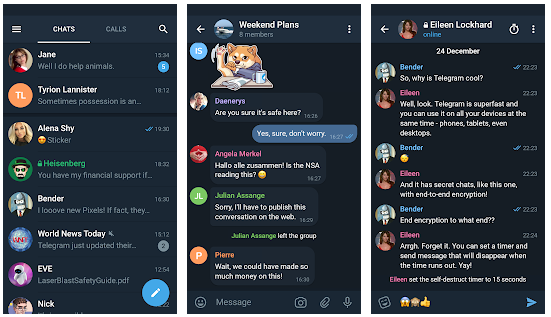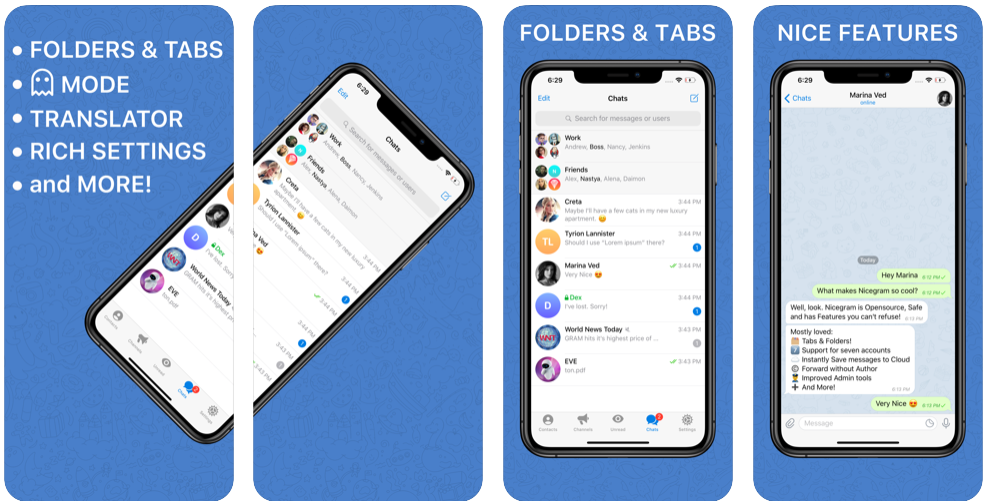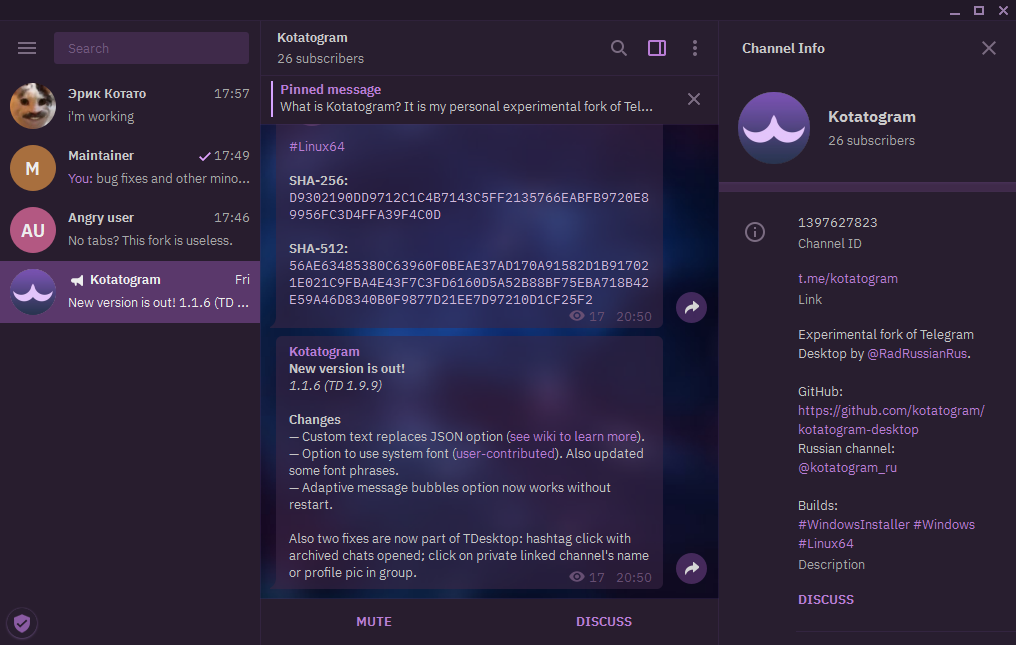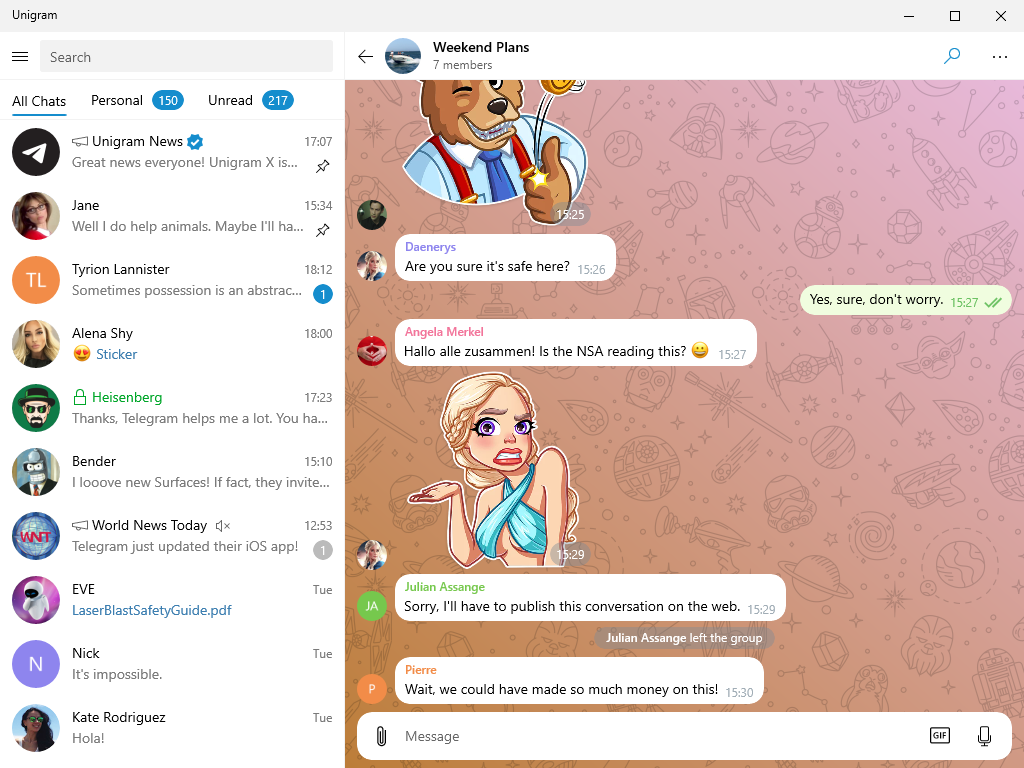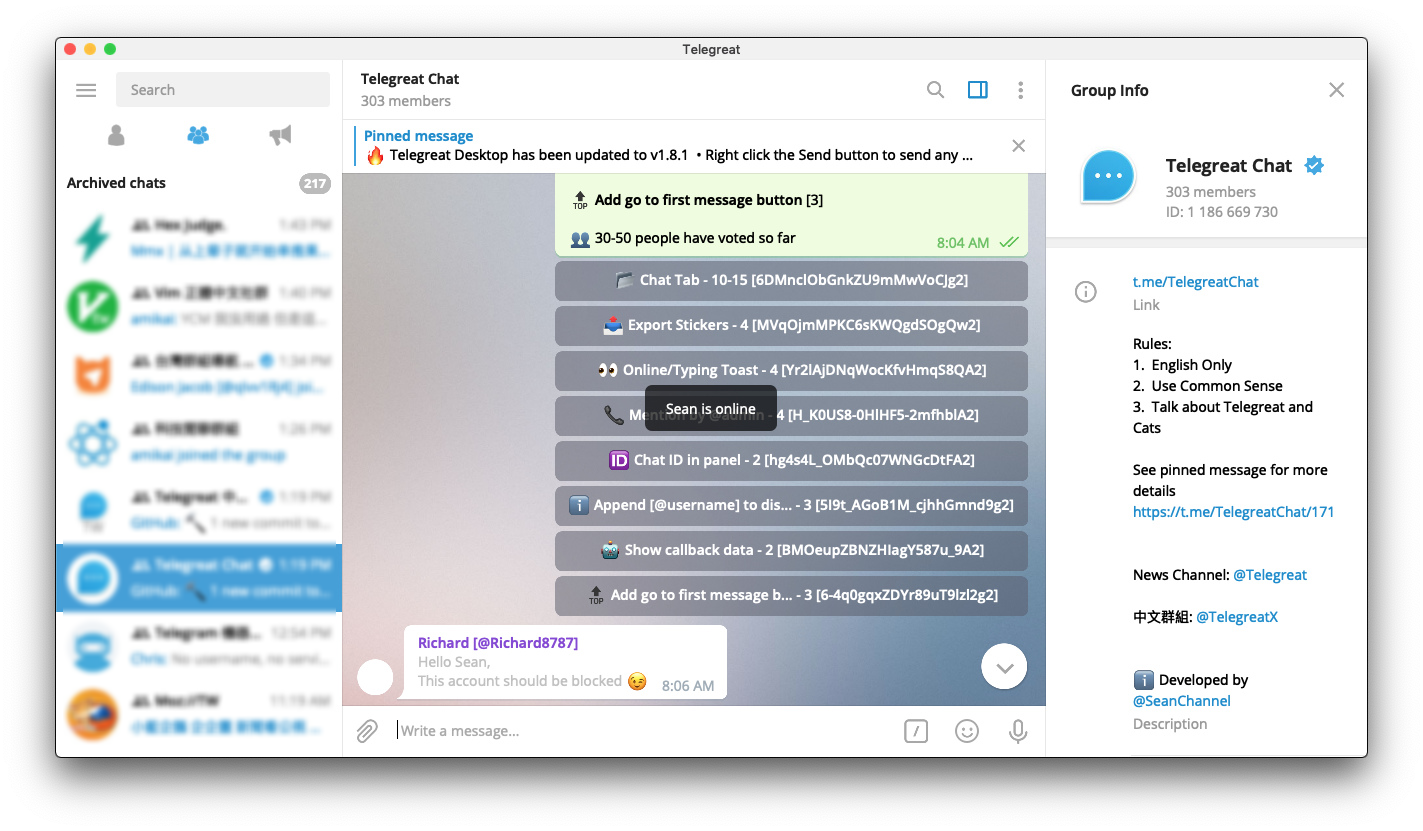Что такое другие приложения в телеграмме
7 моих любимых функций Telegram, о которых вы не знали
Запуская мессенджер, каждый из нас обычно хочет просто отправить или прочитать полученное сообщение. Для этого они и нужны, но есть такие ситуации, в которых нам нужно нечто большее. Редкие приложения для обмена сообщениями могут похвастаться таким большим разбросом функций, как Telegram. Сначала я тоже пользовался им просто для переписки, но потом постепенно узнавал о некоторых функциях, появление которых особо не афишировалось, и начинал ими пользоваться. Некоторые из них являются просто не самыми очевидными настройками, которые позволяют сделать использование более удобным, а другие попадают под руку каждый день. Поэтому я хотел поделиться тем, что заинтересовало именно меня. Может о чем-то расскажете и вы.
В Telegram есть много всего интересного, о чем догадываются не все.
Самые удобные функции Telegram
Некоторые из приведенных функций появились уже давно, а некоторые — только в относительно недавних обновлениях, но приятно, что они продолжают появляться. А еще — они доступны на всех устройствах. То есть ими можно пользоваться на Android-смартфонах или планшетах, iPhone и iPad. Многие пользователи совмещают эти устройства и подобная унификация никогда не повредит.
Как перенести чаты WhatsApp в Telegram
Я уже подробно рассказывал о том, как в Telegram можно переносить чаты из WhatsApp в этой статье. Для чего это нужно, каждый решает сам. Кто-то просто хочет попробовать новый мессенджер, а кто-то возмущен новой политики WhatsApp, но вот еще раз коротко о том, как сделать перенос.
Выберите тот чат в WhatsApp, который хотите перенести, и сделайте по нему свайп влево. Далее выберите ”еще” и ”Экспорт чата”. Останется только выбрать, нужно ли вам экспортировать контент, выбрать Telegram из списка и нажать ”поделиться”.
Диалоги будут импортированы в переписку с контактом, который вы выберете. Последовательность сообщений будет сохранена, но все они будут одно датой. Это небольшой минус, но отличный способ ”переехать”.
Как закрепить сообщения в Telegram
В чатах Telegram можно закреплять сообщения с важной (или не очень важной) информацией. Для этого надо коснуться сообщения, чтобы появилось дополнительное меню. В нем выбираем ”закрепить”, сообщение будет помечено как закрепленное и будет всегда отображаться в верхней части экрана. Особенно это полезно в больших рабочих чатах. Мы, например, так фиксируем важные инструкции, которые не должны потеряться в потоке переписки.
Так можно закрепить любое сообщение.
Еще важно то, что уведомления о закрепленных сообщениях прилетят всем пользователям. Даже тем, у кого отключены уведомления для этого чата. Так они точно не пропустят важные сообщения.
Как отправлять сообщения в Telegram без звука
Когда вы хотите что-то отправить, но это не настолько важно, чтобы отвлекать получателя от его дел или будить его ночью, используйте беззвучный режим.
Отправка без звука и отложенная отправка.
Для этого перед отправкой зажмите кнопку ”отправить” и в выпадающем меню выберите ”отправить без звука”. Тут же можно отправить сообщение с задержкой. Например, если эта информация не очень важна и надо доставить ее ко времени. Можно даже превратить это в аналог напоминаний. Когда кто-то говорит ”напомни мне вечером”, а вы боитесь забыть.
Как включить умные папки в Telegram
Умные папки решают много проблем с наведением порядка в переписке. Особенно актуально это, когда у вас много контактов, например, по работе, или много групп с рассылками.
Зайдите в настройки, найдите ”Папки” и создайте то, что вам нужно. Можно создавать папки самому и включать в них то, что нужно, а можно выбрать готовые, например, новые или личные. Туда чаты будут попадать автоматически.
Такими папками удобно пользоваться.
Переключаться между папками можно в верхней части списка чатов. Если задержать на них палец, можно будет поменять их порядок или удалить их.
Как открыть секретное меню Telegram
Для того, чтобы открыть секретное меню Telegram, надо 10 раз быстро тапнуть по значку настроек. У вас появится отдельное меню, в котором можно поэкспериментировать с разными функциями. Например, с изменением значков и тому подобным. Иногда бывает полезно немного изменить внешний вид или принципы работы приложения. Проблема в том, что такая функция работает только в iOS, но не сказать о не было нельзя, так как нас читают пользователи и этой платформы.
У нас в Telegram есть каналы, включая тот, в котором мы публикуем отборные гаджеты с Aliexpress
Как очистить кэш Telegram
Telegram, как и другие приложения постоянно тянет в себя много файлов разной степени нужности. Чтобы их удалить и очистить память устройства, перейдите в настройки, выберите ”Данные и память”, далее ”Использование памяти”. Тут вы можете провести очистку, удалив ненужные файлы. Иногда их может накопиться несколько гигабайт.
Иногда надо чистить кэш, чтобы рациональнее использовать память приложения.
Автоматическое удаление аккаунта в Telegram и пароли
То ли из-за борьбы за конфиденциальность, то ли еще из-за чего-то, но в Telegram можно удалить аккаунт, если вы им долго не пользуетесь. Настроить такое удаление можно там же, где большое количество паролей и блокировок.
Откройте настройки и найдите раздел ”Конфиденциальность”. В нем можно выбрать все, что вам нужно, включая список тех, кто увидит ваше фото профиля или номер телефона. Можно настроить код-пароль. А можно и установить автоматическое удаление аккаунта.
У меня выставлено значение по-умолчанию — 1 год. Это сделано не для того, чтобы никто и никогда не мог получить доступ к моей учетке, а только для того, чтобы если я перестану пользоваться этим мессенджером, никто не думал, что я еще там, и не писал мне.
А какими функциями Telegram пользуетесь вы?
Новости, статьи и анонсы публикаций
Свободное общение и обсуждение материалов
В последнее время про WhatsApp в основном приходится говорить в негативном ключе. То его кто-то взломал, то у него что-то перестало работать, то новые функции вышли какими-то урезанными, что почти полностью их обесценило… Но время от времени появляются и хорошие новости. Так, например, сейчас стало известно о подготовке к запуску функций секретного чата. И не просто того, в который можно добавить только нужные контакты и общаться с высоким уровнем защиты. Речь о чате, в который пользователи смогут попадать сами, но для этого им нужен будет ключ, который будете раздавать только вы. Ну, почти.
После появление новой политики использования WhatsApp, не пользоваться Telegram становится все сложнее. Этот мессенджер и так стремительно набирал популярность, но весной этого года испытал очень бурный рост, и пусть ему еще далеко да аудитории WhatsApp, но все чаще можно услышать что-то вроде ”я теперь Telegram пользуюсь”. Даже количество уведомлений о том, что кто-то из списка контактов присоединился к сервису, в последние месяцы увеличилось многократно. Но есть у этого мессенджера одна интересная функция. Вряд ли кто-то будет устанавливать приложение только ради нее, но почему бы не воспользоваться ей? Речь о стикерах, которые часто дают более красноречивый ответ, чем любой текст. Только не все новички знают, как их добавить. С этим сейчас и разберемся.
В компьютерном мире все взаимосвязано. Когда у кого-то одного проблемы, другой от этого выигрывает. Если говорить о двух самых крупных в мире мессенджерах, то переход пользователей от одного к другому неизбежен. Есть те, кто при любых обстоятельствах останется с любимым сервисом. Но есть и те, кого можно назвать колеблющимися. Они и составляют львиную долю того потока, который постоянно мигрирует из WhatsApp в Telegram и обратно. Крупный сбой, который произошел пару дней назад, привел к большому скачку популярности мессенджера Павла Дурова. Он сам поделился информацией о том, сколько было новых регистраций всего за один день.
16 альтернативных Telegram-клиентов
Telegram — один из самых популярных и безопасных мессенджеров. Если вам чем-то не нравится официальное приложение, то всегда можно поставить более крутую альтернативу.
Чем они круче официального, я разберу по отдельности. Скажу сразу, что исходники почти у всех клиентов закрыты, и безопасность их использования полностью на совести разработчиков.
Клиенты для Android
BGram
BGram не обфусцирован. Вы можете попробовать декомпилировать его или проверить исходящие запросы, используя что-нибудь типа Wireshark.
Клиент добавляет множество возможностей, которых нет в официальном приложении для Android. Среди них стоит выделить:
Telegraph
Сразу стоить выделить два минуса этого клиента. Первый — локализацию нужно устанавливать отдельно. Второй — есть реклама.
Есть и существенный для многих плюс — режим «призрака». Это когда ваш статус в сети не виден никому и нигде. Правда, для активации этой функции нужно скачать более старую версию клиента.
Среди других преимуществ:
Plus Messenger
Plus Messenger — один из самых популярных клиентов для Telegram, который переведён на более чем 20 языков мира. Если вы ищете что-то действительно стабильное и проверенное временем.
Vidogram
Единственная стоящая причина установить Vidogram — поддержка видеозвонков.
iMe Messenger
Это один из немногих клиентов, у которого открыты исходники, и в безопасности мессенджера (в теории) может убедиться каждый.
Также стоит отметить, что iMe Messenger доступен для Android и iOS. А основной фишкой является искусственный интеллект. Правда, на практике это не так интересно.
Telegram X
Ещё один популярный альтернативный мессенджер, который раньше был доступен и на iOS.
На самом деле, не совсем корректно называть Telegram X «альтернативным». Это официальная разработка Telegram, в которой тестируются новые фишки. Сам клиент использует библиотеку TDLib и дарит более плавные анимации и высокую скорость.
Клиенты для iOS
В мире iOS, как всегда, всё не так радостно, как на Android. Для пользователей этой операционной системы доступно всего две альтернативы. Это iMe Messenger, о котором я писал выше. И Nicegram, о котором я написал ниже.
Nicegram
Установить его стоит, если вам хочется «клубнички». В этом клиенте разблокированы все чаты и каналы, которые блокирует iOS. Ещё у Nicegram открыты исходники.
Десктопные клиенты
Kotatogram (Windows, Linux)
Котатограм — экспериментальный форк Telegram Desktop. Какие-то прямо инновационные особенности выделить сложно. Поэтому просто рекомендую попробовать этот клиент.
Некоторые из возможностей:
Unigram (Windows)
Ставить Unigram стоит, если вам нужен мультиаккаунт на десктопе. Хотя и в остальном тут много новых возможностей:
Telegreat (Windows, macOS, Linux, веб-версия)
Среди интересного — скрытие сообщений от заблокированных людей в чате. И на самом деле из возможностей здесь больше нет ничего по-настоящему уникального.
Telefuel (Windows, macOS, Linux)
Telefuel называют себя самым мощным клиентом для Telegram, и этому стоит верить. Здесь есть множество действительно полезных функций:
И напоследок для самых упоротых список из консольных клиентов:
35 функций Telegram о которых Вы не знали

ВАЖНОЕ ПРИМЕЧАНИЕ! Все инструкции по настройке приведены для мобильных клиентов под OS Android и iOS (за исключением нескольких специфичных функций, которые работают только на десктоп версиях мессенджера). Сначала будет идти инструкция для пользователей, которые русифицировали интерфейс своего Телеграм-клиента, а в скобах будет указана та же инструкция, только для оригинального, англоязычного интерфейса. Значок ☰ — соответствует кнопке меню, которая находится на главной странице мессенджера в левом верхнем углу. Значок ⋮ — соответствует кнопке меню, которая находится на страницах чтения переписок, групп, каналов и ботов в правом верхнем углу.
Итак:
ИНТЕРФЕЙС
— Русификация интерфейса
Тут все просто. Около года назад мы уже публиковали подробные пошаговые инструкции как это сделать. Вот они: Android, iOS, Windows, OSX.
— Возможность изменить тему оформления
☰ — Настройки — Тема — По умолчанию/Синяя/Темная
(☰ — Settings — Theme — Default/Blue/Dark)
— Возможность изменить фон чата
☰ — Настройки — Фон чата
(☰ — Settings — Chat Background)
— Изменение размера текста в сообщениях
☰ — Настройки — Сообщения, Размер текста сообщения
(☰ — Setting — Messages, Messages Text Size)
— Закрепить контакт — сделать так, чтобы он всегда был в самом верху вашего списка контактов.
длинный тап по контакту — Закрепить (Pin to top)
Функции для общения
— Звонки (Голосовой вызов)
Зайдите на страницу переписки с пользователем, затем ⋮ — Позвонить (Call)
— Голосовые сообщения
Зайдите в переписку с интересующим Вас контактом, нажмите за значок микрофона (Правый нижний угол экрана) и не отпускайте его до тех пор, пока не скажете то, что хотите отправить. Отпустив палец, сообщение автоматически отправится.
— Голосовые сообщения при подносе телефона к уху — еще один способ отправить голосовое сообщение
Поднесите телефон к уху, чтобы либо воспроизвести не прослушанные сообщения, либо дождитесь легкой вибрации и начни запись нового сообщения.
— Ответ на конкретное сообщение в чате
Тапните по нужному сообщению (двойной тап в iOS) и выберите Ответить (Reply)
— Форвард (перепост) сообщений из каналов и копирование ссылки на них — Вы можете пересылать интересные Вам сообщения своим друзьям, группы в которых состоите, в свои каналы и даже самому себе.
— Возможность сжимать трафик при звонках — особенно полезной эта функция будет для пользователей с ограниченным лимитом интернета на sim-карте или пользователей с медленным интернетом.
☰ — Настройки — Трафик и хранилище — Сжимать данные при звонках — Никогда/Только через мобильную сеть/Всегда
(☰ — Setting — Data and Storage — Use less data for calls — Never/Only on mobile data/Always)
— Возможность приглашать в Телеграм Ваших друзей через SMS
☰ — Контакты — скролл вниз, до контактов у которых не установлен Telegram — Тап по контакту — OK — Отправить
(☰ — Contacts — скролл вниз, до контактов у которых не установлен Telegram — Тап по контакту — OK — Send)
— Возможность приглашать в Телеграм Ваших друзей отправив письмо на e-mail или любое другое приложение поддерживающее отправку сообщений
☰ — Пригласить друзей — Выберите E-mail приложение или другой мессенджер — Введите или выберите контакт, которому хотите отправить приглашение — Отправить
(☰ — Invite Friends — Выберите E-mail приложение или другой мессенджер — Введите или выберите контакт, которому хотите отправить приглашение — Send)
— Индикатор информации о том прочитано ваше сообщение или нет — после отправки сообщения, в его правом нижнем углу появляется индикатор
⏰ — Часы — Сообщение не может отправиться (скорее всего что-то с вашим интернетом)
✓ — Одна галочка — сообщение отправлено, но не прочитано
✓✓ — Две галочки — сообщение доставлено и прочитано
— Секретный чат — на случай конфиденциальных переговоров. Сообщения в таком чате невозможно перехватить и прочитать для посторонних людей. Помимо этого, можно установить таймер, с помощью которого, через определенный промежуток времени после прочтения сообщения, они удалятся с обоих устройств без возможности восстановления. Если Вы сделаете скриншот в секретном чате, Ваш собеседник узнает об этом.
☰ — Создать секретный чат — Выбор контакта. Теперь, чтобы установить таймер ⋮ — Установить таймер самоуничтожения
(☰ — New Secret Chat — Выбор контакта. Теперь, чтобы установить таймер ⋮ — Set self-destruct timer)
Приватность и безопасность
— Запрет входящих звонков
☰ — Настройки — Приватность и безопасность — Звонки — Все/Мои контакты/Никто — Внизу есть возможность добавить исключения
(☰ — Setting — Privacy and Security — Calls — Everybody/My Contacts/Nobody — Внизу есть возможность добавить исключения)
— Двухфакторная аутентификация (для тех, кто переживает за безопасность своего аккаунта) — помимо проверочного кода, который придет по SMS, при входе в аккаунт надо будет вводить еще и пароль.
☰ — Настройки — Приватность и безопасность — Двухэтапная авторизация — Ввод пароля, который необходимо запомнить, и привязка e-mail на случай если память Вас все же подведет.
(☰ — Setting — Privacy and Security — Two-Step Verification — Ввод пароля, который необходимо запомнить, и привязка e-mail на случай если память Вас все же подведет.)
— Удаление аккаунта — Установка времени удаления вашего аккаунта в зависимости от того, когда вы в последний раз в него заходили
☰ — Настройки — Приватность и безопасность — Самоуничтожение аккаунта, Если вас не было — 1/3/6 месяцев или 1 год
(☰ — Setting — Privacy and Security — Account self-destructs, If you’re away for — 1/3/6 months or 1 year)
— Установка пароля на приложение — если Вашим телефоном будет пользоваться другой человек он не сможет войти в Телеграм пока не введет код разблокировки приложения
☰ — Настройки — Приватность и безопасность — Код доступа — переключатель вправо — ввод кода
(☰ — Setting — Privacy and Security — Passcode Lock — переключатель вправо — ввод кода)
— Скрыть от пользователей, когда Вы в последний раз были в сети (ото всех или конкретных пользователей). Отметим, что включив эту функцию Вы также перестанете видеть время последней активной сессии у тех, от кого скрыли свой статус онлайна.
☰ — Настройки — Приватность и безопасность — Последняя активность — Все/Мои контакты/Никто — Внизу есть возможность добавить исключения
(☰ — Setting — Privacy and Security — Last Seen — Everybody/My Contacts/Nobody — Внизу есть возможность добавить исключения)
— @юзернейм, вместо номера телефона — возможность скрыть от всех пользователей Телеграм (кроме тех, у кого уже есть Ваш номер в их телефонном списке контактов) номер телефона и получить красивый уникальный ник начинающийся с символа @ (этот ник можно оставлять в качестве своих контактных данных в Телеграм для других людей)
☰ — Настройки — Имя пользователя — ввод ника латиницей, без символа @ который добавится автоматически
(☰ — Setting — Username — ввод ника латиницей, без символа @ который добавится автоматически)
— Изменение имени и по желанию фамилии (не путать с @юзернейм) — Ваше родное(не обязательно) имя, на родном(тоже не обязательно) языке которое будет отображаться в группах.
☰ — Настройка — ⋮ — Изменить имя — Ввод имени
(☰ — Setting — ⋮ — Edit name — Ввод имени)
— Добавление аватара — с ним намного приятнее общаться в группах, а друзьям проще Вас найти в своих контактах.
☰ — Настройки — Значок фотоаппарата — С камеры/Из галереи
(☰ — Setting — Значок фотоаппарата — From camera/From gallery)
— Краткая информация о Вас (до 70 символов) — полезно тем, кто использует Телеграм для работы и деловой переписки, т.к. в этом поле можно указать должность или назначение аккаунта.
☰ — Настройки — Не заполнено — Заполните поле
(☰ — Setting — None — Заполните поле)
Медиафайлы, Заметки и Облачное хранилище
— Облачное хранилище — Облаком в Телеграм называется чат с самим собой. Этот чат доступен только Вам. В него Вы можете форватить (репостить) интересные и важные сообщения из различных каналов, писать заметки и прикреплять любые файлы до 1,5 Гб. Для удобной навигации по текстовым заметкам используйте #Хэштеги
Зайти в облако
☰ — ☁ (Значок с облаком, правее вашего номера телефона и имени)
Удобная навигация по загруженным фото и видео в облаке
☰ — ☁ — Там по вашему имени вверху экрана — Общие фото и видео (Shared Media)
— Стикеры
— Настройки автозагрузки медиафайлов — особенно полезно при роуминге.
☰ — Настройки — Трафик и хранилище — По мобильной сети/По Wi-Fi/В роуминге — Выберите типы файлов, на которые готовы тратить трафик при каждом виде подключения.
(☰ — Setting — Data and Storage — When using mobile data/When connected on Wi-Fi/When roaming — Выберите типы файлов, на которые готовы тратить трафик при каждом виде подключения.)
Для администраторов каналов и групп
— Хештеги — используйте их в групповых чатах для быстрого доступа к сообщениям по той же тематике, и в группах — для структурирования контента, который Вы в них публикуете. По тем же причинам будут полезны при использовании в облаке.
— Телеграф — Внешний сервис telegra.ph для моментального просмотра внутри Телеграм больших статей, требующих более сложной верстки чем может предоставить стандартный функционал мессенджера. Просто оформляете статью, жмете на кнопку Publish, копируете URL страницы на которой Вы это делали и добавляете его в сообщении, которое собираетесь опубликовать на своем канале.
— Телескоп — функция записи круглых видеороликов для групп и внешний сервис telesco.pe для публикации этих видео во внешнем вебе.
Еще функции
— Возможность отключать уведомления — эту функцию можно настроить как для отдельного чата, группы, канала или бота, так и для все их сразу.
Для каждого контакта и группы отдельно:
Тап по контакту, боту, группе — ⋮ — Отключить уведомления — Отключить или тап по каналу — внизу экрана Отключить уведомления
(Тап по контакту, боту, группе — ⋮ — Mute notifications — Disabled или тап по каналу — внизу экрана Mute)
Для всех контактов и групп сразу
☰ — Настройки — Уведомления и звук — Сообщения/Группы — Сигнал — Выключить переключатель
(☰ — Setting — Notification and Sounds — Message notifications/Group notifications — Alert — Выключить переключатель)
— Картинка в картинке — функция которая позволяет вам смотреть видео загруженные в Телеграм, видео доступные в Телеграм по внешним ссылкам и Телескоп-видео, не отрываясь от чтения ваших любимых каналов и переписки.
Открыв какой-либо видео файл в мессенджере нажмите на иконку с двумя прямоугольниками в правом верхнем углу видеозаписи. После этого видео уменьшится в размерах, но продолжит воспроизведение, а Вы сможете использовать мессенджер для переписки и чтения. Зажав видео пальцем Вы можете его перемещать. Чтобы закрыть запись — сдвиньте ее за границу экрана.
— Выбор браузера для внешних ссылок. — для тех, кого по каким-либо причинам не устраивает встроенный браузер в Телеграм (например, отсутствие в нем закладок, вкладок для параллельного поиска чего-либо и пр.)
☰ — Настройки — Сообщения, Встроенный браузер — поставить переключатель в выключенное положение
(☰ — Setting — Message, In-app Browser — поставить переключатель в выключенное положение)
— Сохранение скриншотов на клиенте для настольных компьютеров и отправка их в облако — Функция доступная в десктоп версии мессенджера.
PrtSc — Жмем на контакт, которому хотим отправить скриншот — Ставим курсор на окно ввода сообщения — Правая кнопка мыши — Paste
— Сторонние приложения, работающие на протоколе MT Proto. Их также как и официальный клиент для Telegram можно найти в магазинах приложений, установленных на Вашем устройстве. Правда достойное мы пока видели только одно. Это Plus Messenger (не реклама) для операционной системы Android. Понравится тем, кто начал путаться в своем списке контактов, так как в нем все контакты, группы, супергруппы, каналы и боты разбиты по вкладкам. Еще одним плюсом является то, что в нем по умолчанию встроен русский язык.